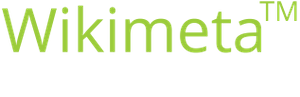3. Urejanje podatkov uporabnika in uporabniških nastavitev
Namen/cilj:
- Postopek urejanja uporabnikovih podatkov ter uporabniških nastavitev.
Pozorni bodite, da imate omogočeno odpiranje pojavnih oken.
-
1Izberite "Svoj profil" na osnovni strani

Obe možnosti vodita do vašega profila.
Če boste kliknili ikono na desni strani, se vam bo pojavilo novo okence, kjer izberete My profile možnost.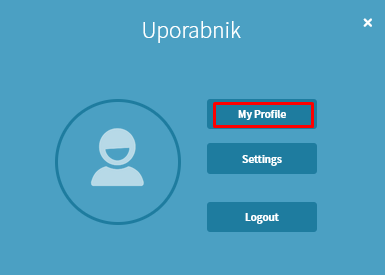
-
2Vpišite svoje osnovne podatke v "Communication"
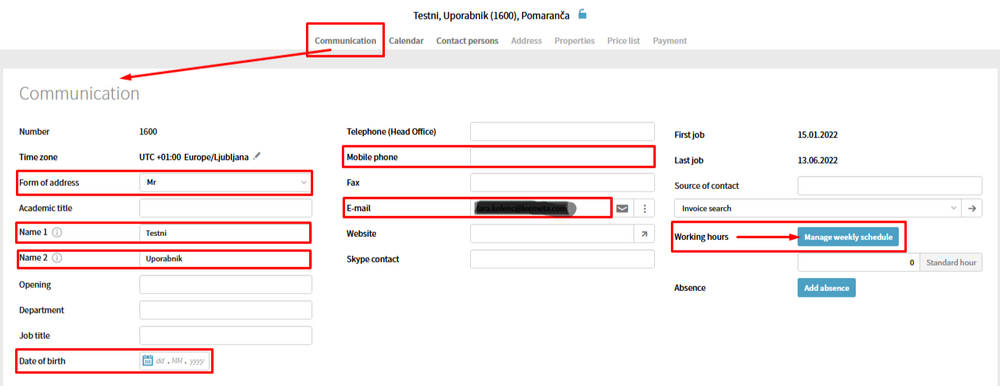
Vpišite svoje podatke. Podatki označeni v zgornji sliki so obvezni, vpišete pa lahko še druge podatke.
ODSOTNOST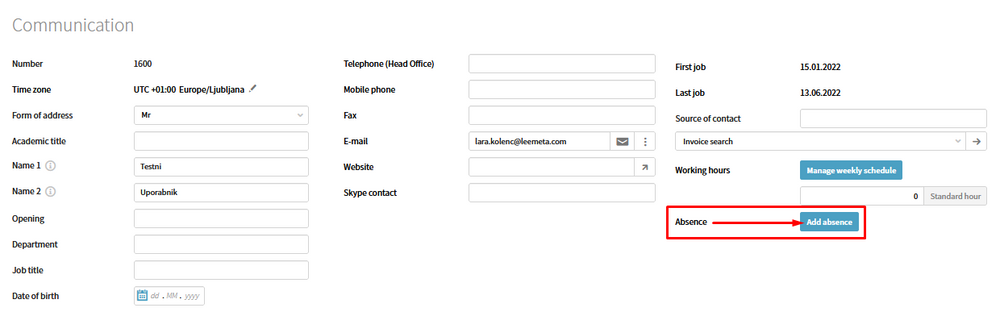
Pod "Communication" lahko dodate tudi svojo odsotnost, ko ne boste morali opravljati projektov za nas. Odsotnost dodate s klikom na "Add absence" in v novem oknu vpišite datume in razloge za odsotnost ter po želji tudi krajše sporočilo o odsotnosti.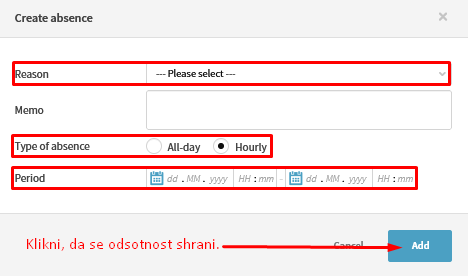
-
3"Calendar" in "Contact persons"V svojem profilu lahko vidite tudi koledar in vašo zasedenost z našimi projekti.
S klikom na "Expand calendar" se koledar odpre in nastavite lahko pogled na dan, 2 dneva, 5 dni ...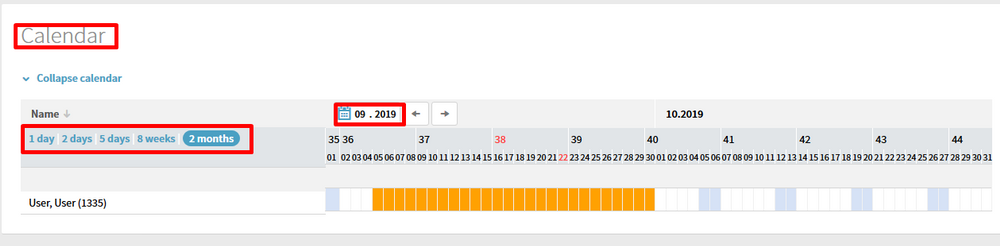
Kadar z vami sodeluje več sodelavcev, lahko dodate kontaktne osebe, katerim lahko posredujemo projekte. Vpišite jih v polja pod "Contact persons". Označena polja so obvezna za izpolnitev.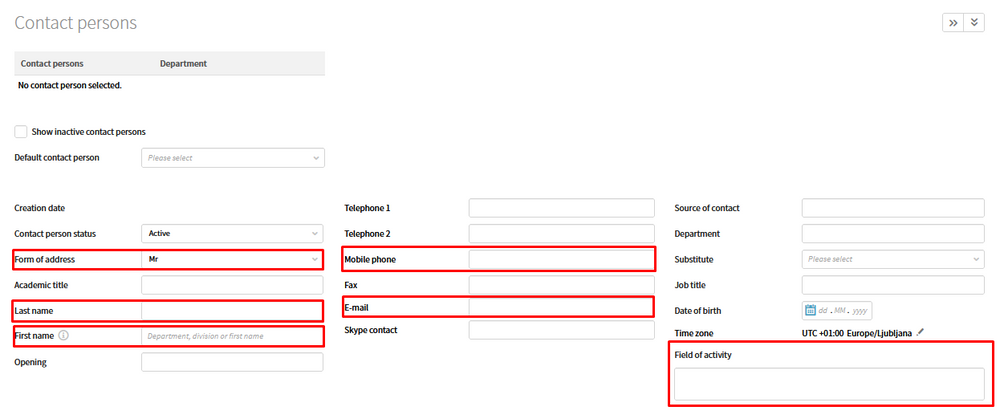
-
4Vpišite naslovPod "Address1" vpišite svoj naslov.
Kadar je naslov za izdajo računa drugačen od vašega osebnega naslova, ga vpišite pod "Address2". Tukaj vpišite tudi ime vašega podjetja npr. Leemeta d.o.o. ter naslov.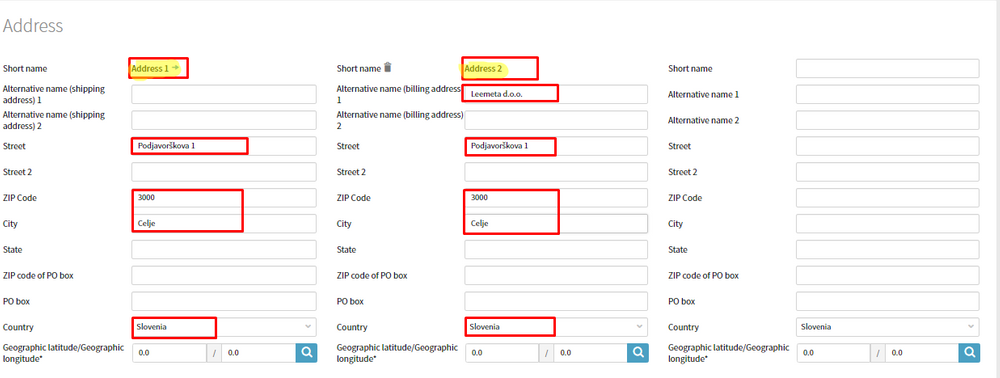
-
5Dodajte svoje lastnostiV razdelku lastnosti "Properties" dodajte svoje lastnosti. Prosim, izpolnite vse elemente iz spustnega seznama.
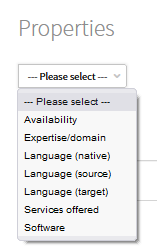
Označite svoj materni/e jezike, izvirne jezike ter ciljne jezike, izberite vrsto storitve, ki jo ponujate, ter področja, v katerih ste specializirani ("Expertise/domain"), in programe, s katerimi delate ("Software").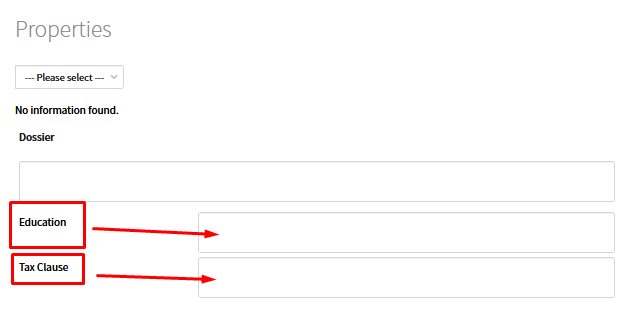
Pod "Education" napišite svojo izobrazbo in ostale izobraževanja, ki so pomembna za sodelovanje z nami.
Pod "Tax Clause" napišite davčno klavzulo, ki bo izpisana na izdanem računu (npr.: če niste davčni zavezanec: DDV ni obračunan na podlagi 1. odstavka 94. člena Zakona o davku na dodano vrednost).
-
6Preverite svoj cenik "Pricelist"V razdelku "Pricelist" preverite svoj cenik in vse vpisane cene, če smo se za njih že dogovorili.
Če podatki ne ustrezajo ali je potrebno dodatki kako postavko, nam to sporočite na lara.kolenc@leemeta.com ali na martina.korez@leemeta.com.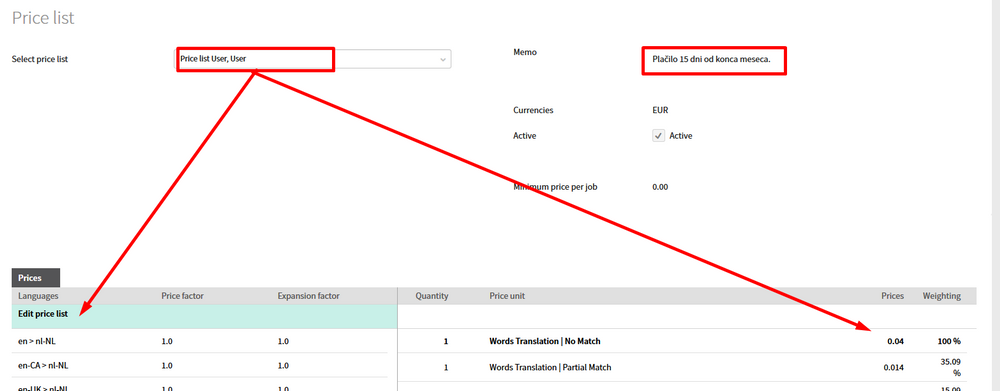
-
7Vpišite podatke o načinu plačila pod "Payment"V razdelku "Payment" vpišite način plačila za opravljene storitve ter ostale podatke.
Kadar gre za plačilo na TRR račun vpišite: ime banke, št. TRR računa, SWIFT banke, naslov banke.
Če gre za kakšno drugo vrsto izplačila (PayPal, Skril ...) ustrezno vpišite potrebne podatke.
V tem razdelku vpišite tudi svojo davčno številko. Če izdajate račune preko podjetja, vpišite tukaj davčno številko podjetja, v nasprotnem primeru pa svojo osebno davčno številko.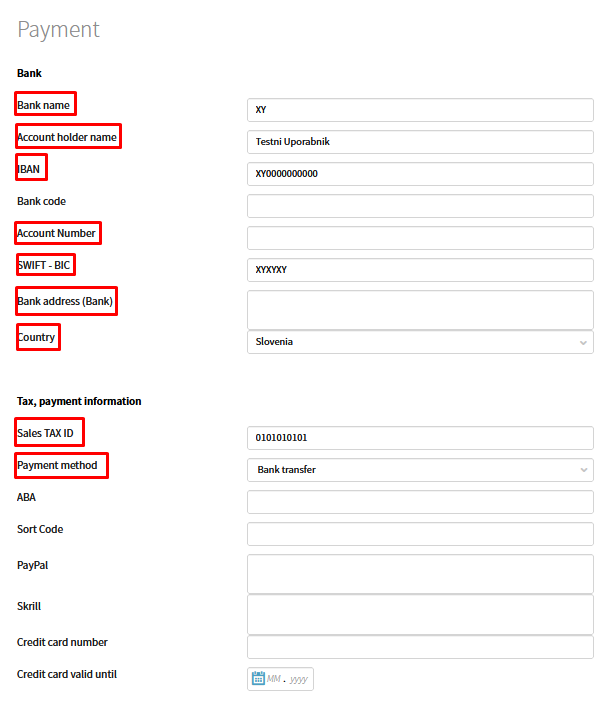 OPOMBA: pod ABA je vpisana vaša EMŠO številka. Če št. še ni vpisana, jo prosim dopolnite.
OPOMBA: pod ABA je vpisana vaša EMŠO številka. Če št. še ni vpisana, jo prosim dopolnite.
-
8Sprememba gesla
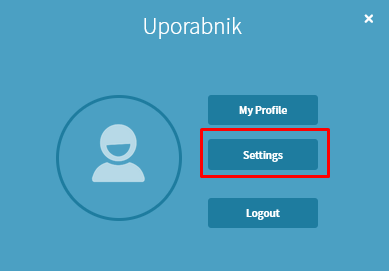
Po kliku na osnovno ikono ali na ikono User izberite "Settings", da se odpre nov pogled. Izberite "Change password", da se odpre novo okno, kjer vpišete novo geslo in ga shranite.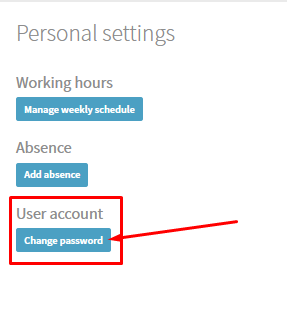
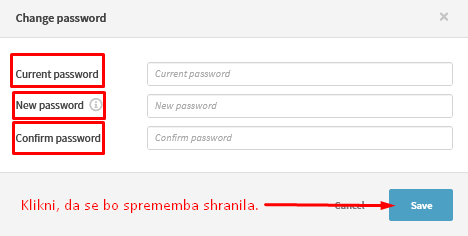
Sistem vsakih 120 dni zahteva, da spremenite svoje geslo. Upoštevajte zgoraj opisane korake.
OPOMBA: Če ne spremenite gesla, vas bo sistem ves čas samodejno vračal na stran "Personal settings", dokler gesla ne spremenite.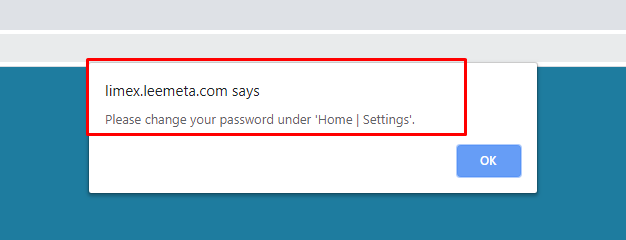
-
9Redno posodabljanje podatkovZelo pomembno je, da je naša baza zunanjih sodelavcev v limeXu ustrezno urejena in posodobljena.
Kdaj moram posodobiti svoje podatke in poslati novo dokumentacijo?- Če se je spremenil vaš stalni naslov.
- Če ste pridobili višjo stopnjo izobrazbe.
- Če ste se udeležili in uspešno opravili dodatno izobraževanje na področju storitev, ki jih nudite.
- Če so se vaši bančni podatki spremenili.
- Če imate nov elektronski naslov.
- Če imate novo telefonsko številko.
- Če ste kupili svojo memoQ licenco.
- Če ste prejeli nove reference vaših preteklih naročnikov.
Zakaj moram posodobiti svoje podatke in poslati novo dokumentacijo?- Da izpolnjujemo zahteve certifikata ISO 17100.
- Da zagotovimo možnost plačila.
- Da so kontaktni podatki, nujni za sprejem projekta, pravi.